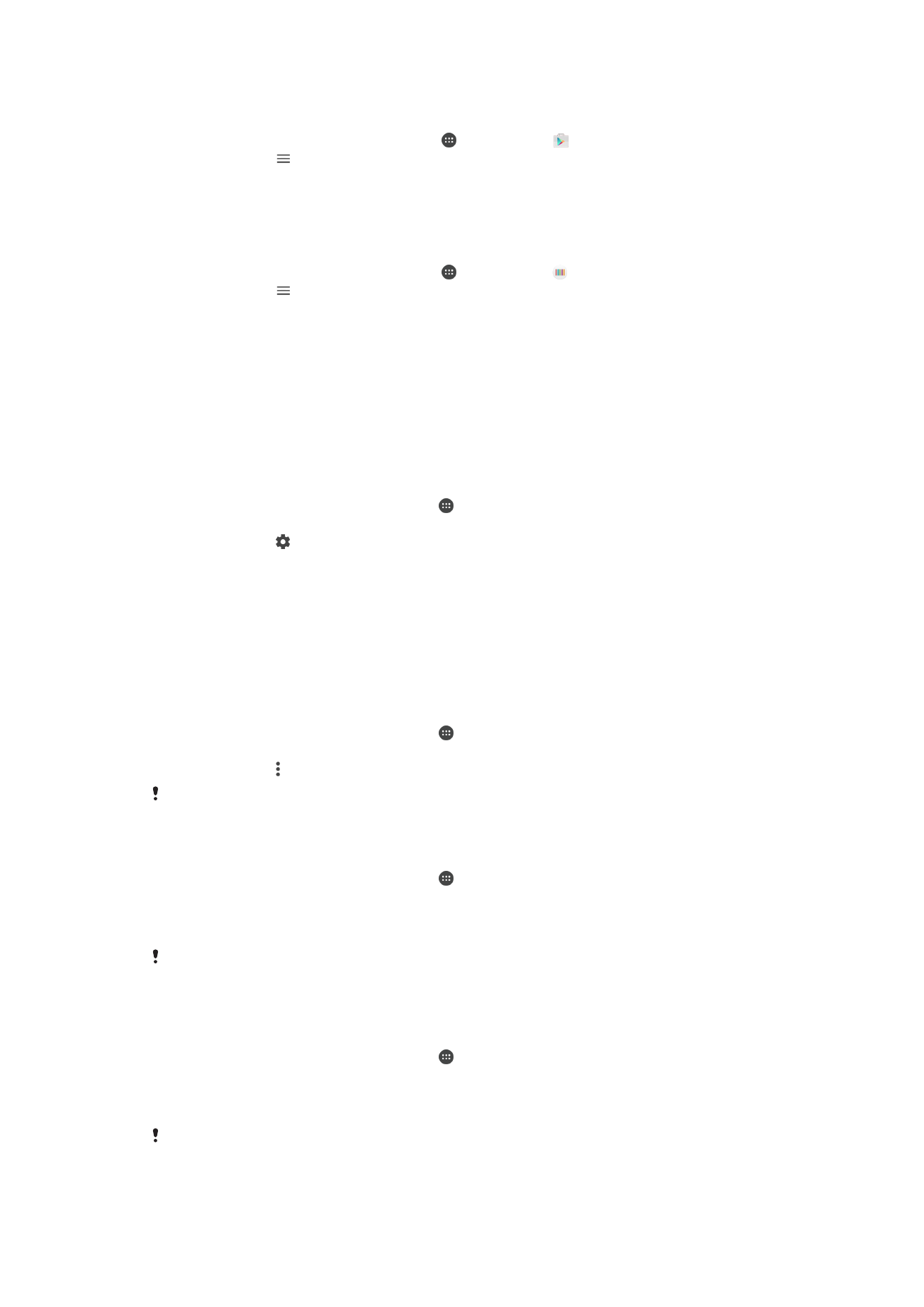
Zurücksetzen von Anwendungen
Sie können eine Anwendung zurücksetzen oder Anwendungsdaten löschen, wenn Ihre
Anwendung nicht mehr reagiert oder Probleme im Gerät verursacht.
So setzen Sie Anwendungsvoreinstellungen zurück:
1
Tippen Sie auf dem Startbildschirm auf .
2
Tippen Sie auf
Einstellungen > Apps.
3
Tippen Sie auf und anschließend auf
App-Einstellungen zurücksetzen.
Durch das Zurücksetzen von Anwendungsvoreinstellungen werden keine Anwendungsdaten
von Ihrem Gerät gelöscht.
So löschen Sie App-Daten:
1
Tippen Sie auf dem Startbildschirm auf .
2
Tippen Sie auf
Einstellungen > Apps.
3
Wählen Sie eine App oder einen Dienst aus und tippen Sie auf
Speicher > DATEN
LÖSCHEN.
Wenn Sie App-Daten löschen, werden die Daten der ausgewählten App dauerhaft von Ihrem
Gerät gelöscht. Die Option zum Löschen von App-Daten ist nicht für alle Apps oder Dienste
verfügbar.
So löschen Sie den App-Cache
1
Tippen Sie auf dem Startbildschirm auf .
2
Tippen Sie auf
Einstellungen > Apps.
3
Wählen Sie eine App oder einen Dienst aus und tippen Sie auf
Speicher >
CACHE LEEREN.
Die Option zum Löschen des App-Cache ist nicht für alle Apps oder Dienste verfügbar.
61
Dies ist eine Internetversion dieser Publikation. © Druckausgabe nur für den privaten Gebrauch.
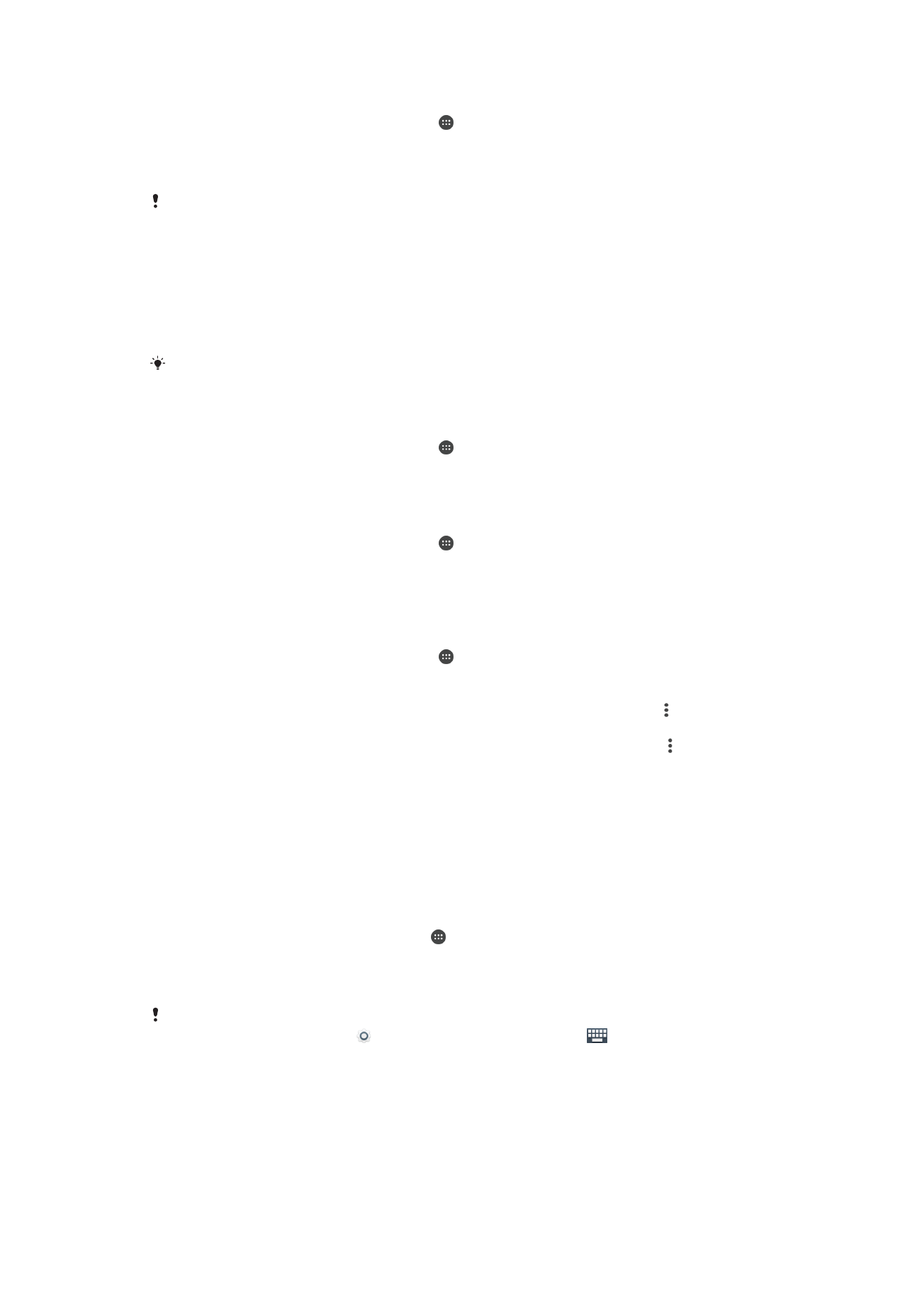
So löschen Sie die Standardeinstellung für eine App
1
Tippen Sie auf dem Startbildschirm auf .
2
Tippen Sie auf
Einstellungen > Apps.
3
Wählen Sie eine App oder einen Dienst aus und tippen Sie auf
Standardmäßig
öffnen > STANDARD-EINSTELLUNG ZURÜCKSETZEN.
Die Option zum Löschen der Standardeinstellungen für eine App ist nicht für alle Apps oder
Dienste verfügbar.